Win8系统磁盘盘符错乱的解决方法
发布时间:2016-12-28 来源:查字典编辑
摘要:Win8系统磁盘盘符错乱的现象:Win8系统磁盘盘符错乱的解决方法:1、选中“计算机”按鼠标右键选择“管...
Win8系统磁盘盘符错乱的现象:
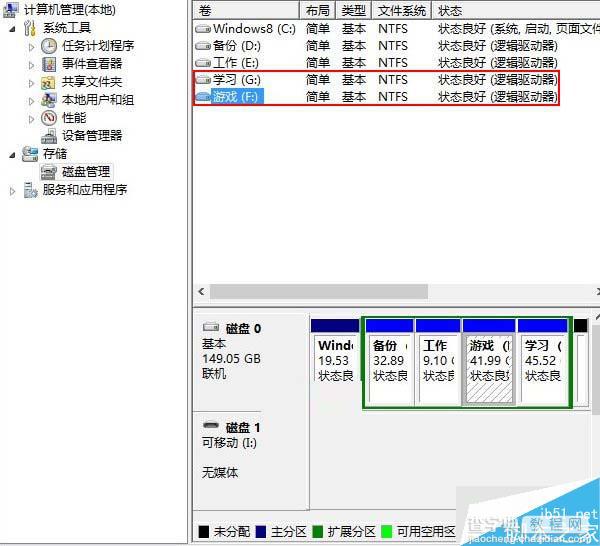
Win8系统磁盘盘符错乱的解决方法:
1、选中“计算机”按鼠标右键选择“管理”;
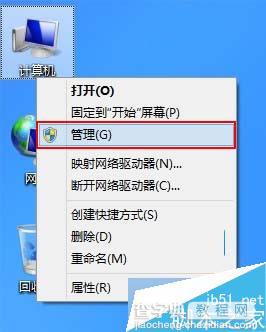
2、打开“计算机管理”选择“磁盘管理”,选择错误的盘符,单击鼠标右键选择“更改驱动器号和路径”;

3、弹出“更改E:(学习)的驱动器号和路径”单击“更改(C)...”;
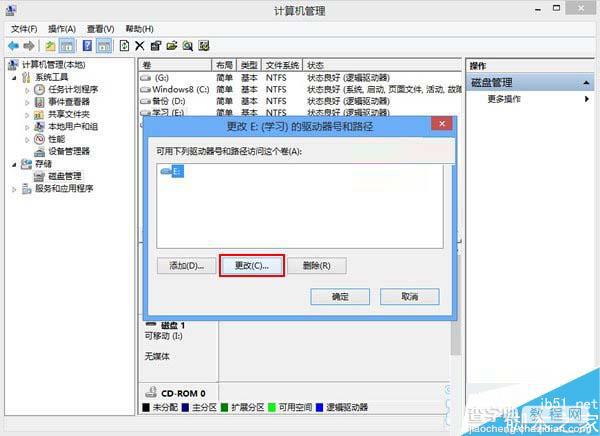
4、按用户排列顺序,自行选择驱动器号,再单击“确定”;
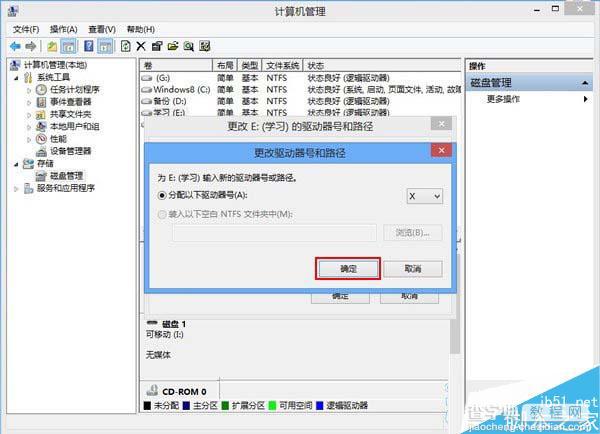
5、提示用户“某些软件或程序依赖驱动器号”用户如有应用或软件安装该盘符,更改驱动号后会造成不能运行等问题。(不过重新安装软件可以解决这个问题)
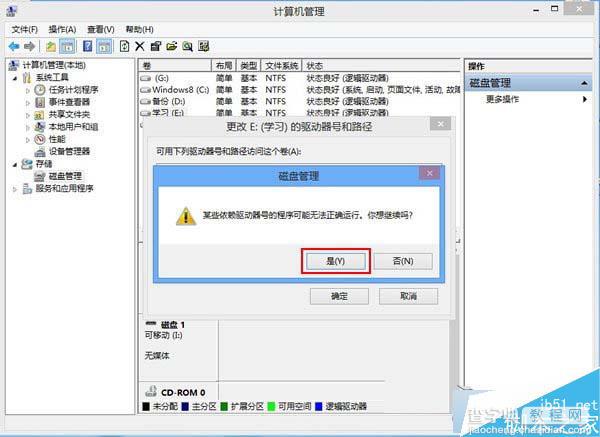
6、之后弹出“用户是否要继续”选择“是”。
备注:用户不用担心,磁盘内的文件是不会丢失的。
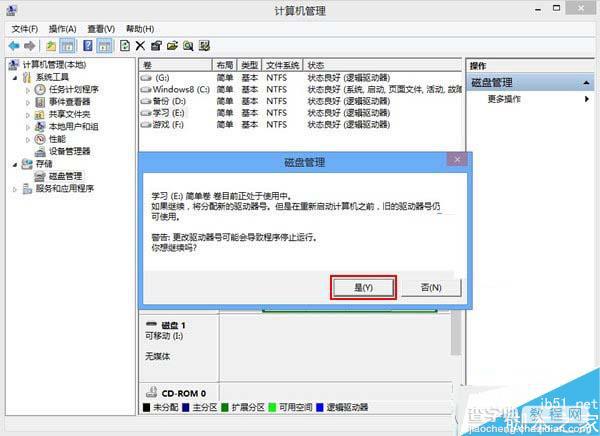
以上就是对Win8系统磁盘盘符错乱的解决方法的介绍,方法很简单,有同样问题的朋友可以动手尝试下。


